随着Windows7系统的逐渐成为大众用户的首选操作系统,越来越多的人希望能够通过U盘来安装W7系统。本文将为大家介绍一种简单易行的方法,通过使用U盘来安装W7系统,帮助您轻松完成安装过程。
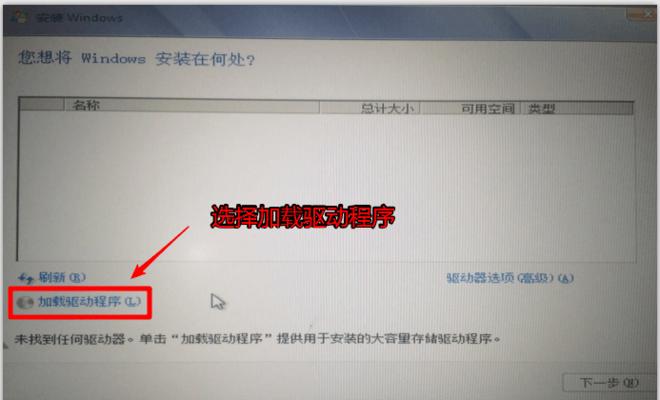
准备工作
1.检查U盘:确保U盘容量大于4GB,并且没有重要文件,因为在安装过程中U盘的所有数据将会被清空。
2.获取W7系统镜像文件:从官方网站或可靠的来源下载W7系统的ISO镜像文件,并确保文件完整和没有损坏。
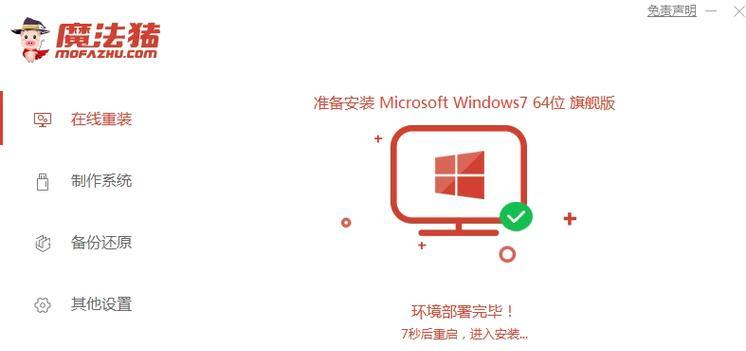
3.下载和安装Windows7USB/DVD下载工具:这是一个免费的微软工具,可以帮助您将ISO文件制作成可引导的U盘。
制作可引导U盘
4.打开Windows7USB/DVD下载工具:运行该程序,并选择“源文件”为之前下载的ISO镜像文件,“目标设备”选择您准备制作成可引导U盘的U盘。
5.点击“开始复制”按钮:程序会开始制作可引导U盘,这个过程可能需要一些时间,请耐心等待。
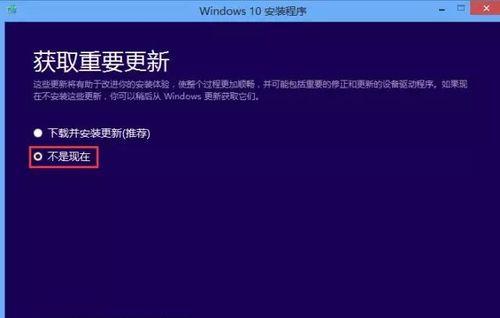
配置计算机
6.插入U盘:在要安装W7系统的计算机上插入制作好的可引导U盘,并重启计算机。
7.进入BIOS设置界面:通常按下计算机开机时显示的按键,例如F2、F10或Del,来进入BIOS设置界面。
8.设置启动顺序:在BIOS设置界面中,找到“Boot”选项,并将U盘设备移动到首位,确保计算机首先从U盘启动。
安装W7系统
9.保存并退出:退出BIOS设置界面,并保存更改。
10.重新启动计算机:计算机将从U盘启动,并进入Windows7安装界面。
11.选择语言和键盘布局:根据个人偏好选择合适的语言和键盘布局,然后点击“下一步”。
12.点击“安装”按钮:开始安装W7系统,这个过程可能需要一些时间,请耐心等待。
13.接受许可协议:仔细阅读许可协议,并选择“我接受许可条款”复选框,然后点击“下一步”。
14.选择安装类型:可以选择“自定义”或“快速”安装,根据个人需求选择适合自己的选项。
15.等待安装完成:安装过程将自动进行,计算机会在安装完成后自动重启。
通过本文所介绍的方法,您可以轻松地使用U盘来安装W7系统。只需要准备好U盘和W7系统镜像文件,然后按照步骤进行操作,即可顺利完成安装。相比于传统的光盘安装方式,U盘安装更加方便快捷。希望本文能够对您有所帮助,祝您成功安装W7系统!







